为什么锁定图层
锁定图层之后,该图层就不能移动不能编辑,在图层比较多时,为了防止出错,把一些固定好位置的图层就可以锁定。
ps2022怎么锁定图层
Photoshop2022锁定图层在图层选项卡右下角,点击锁定即可,以下是详细操作步骤:
点击“图层”
打开右下角图层选项卡组的图层选项;
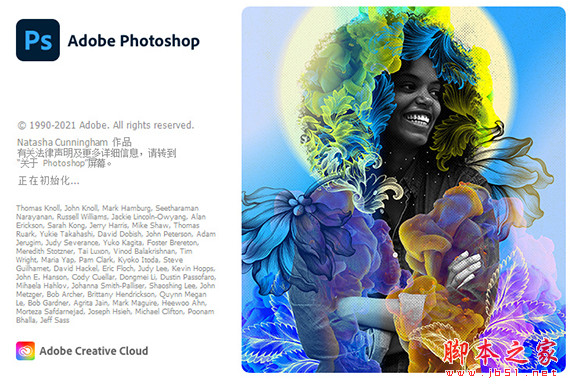
Adobe Photoshop 2022 v23.5.3.848 ACR16.0 中文一键安装破解版(附使用教程) X64
- 类型:图像处理
- 大小:2.6GB
- 语言:简体中文
- 时间:2023-07-27
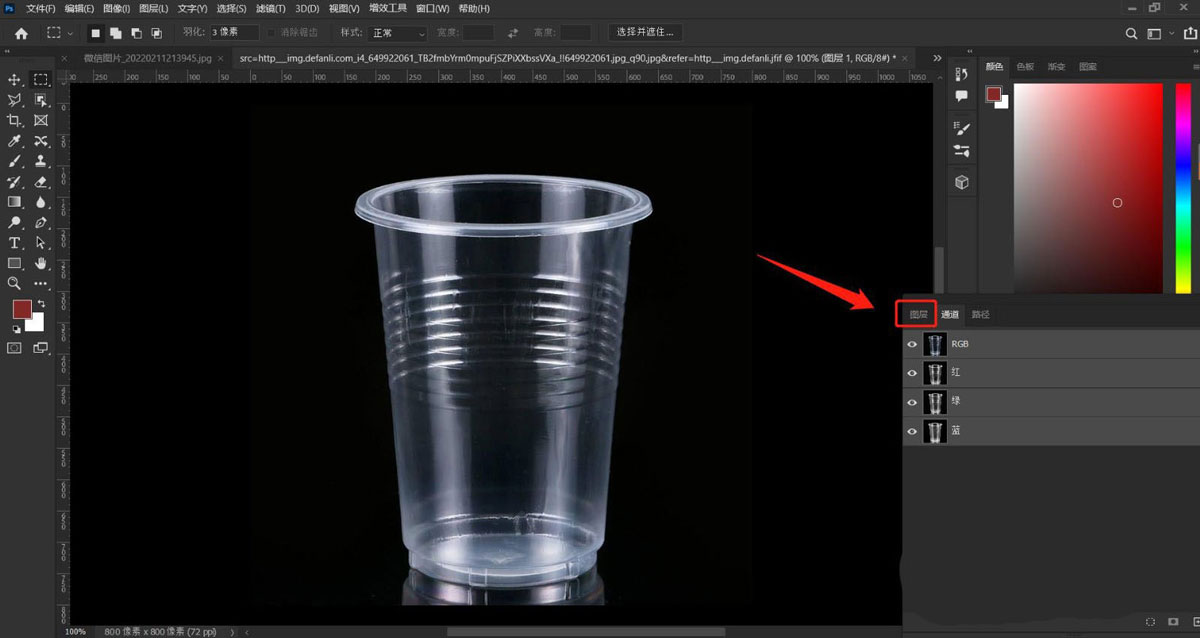
选择“图层”
点击需要锁定的图层;
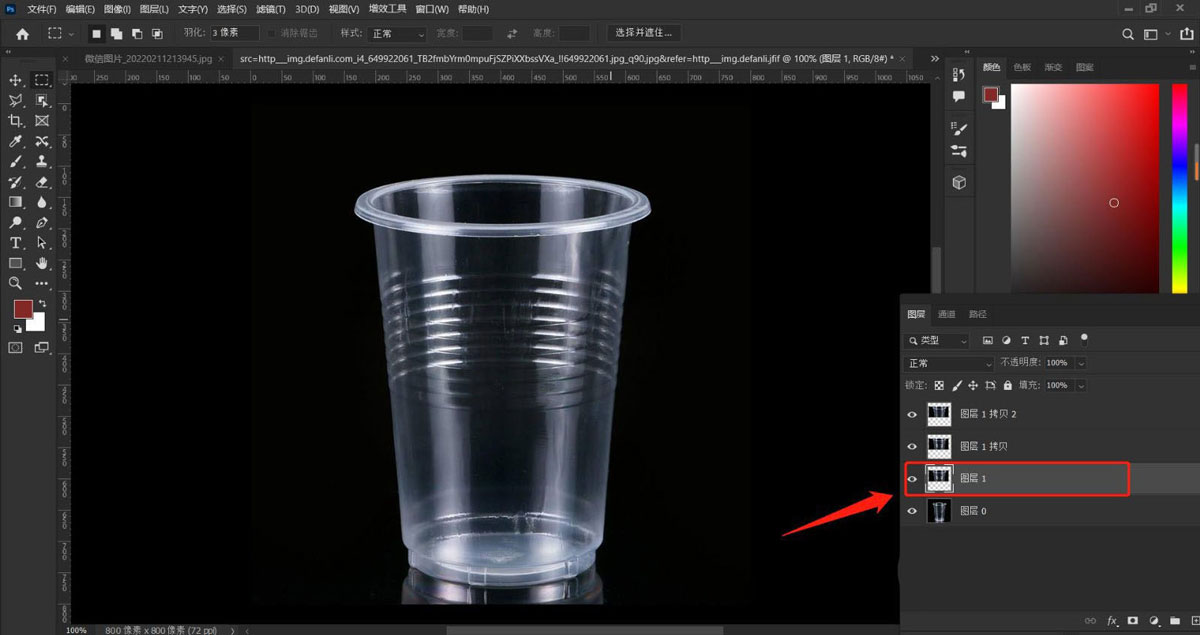
锁定“图层”
如图点击小锁图标进行锁定即可:
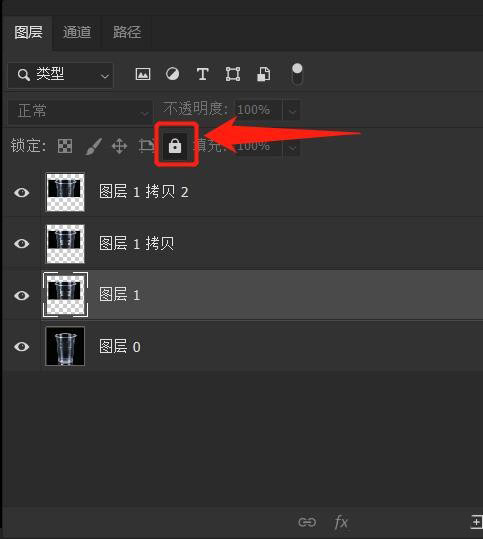
解锁图层的快捷键是按住【Alt】键+双击图层。
以上就是ps快速锁定图层的技巧,希望大家喜欢,请继续关注115PPT。
相关推荐:
ps怎么复制妆容? ps2022妆容迁移功能的用法
PS2022风景混合器滤镜在哪? PS2022新版滤镜的使用方法
PS2022怎么快速抠图? PS2022选择并遮住新功能抠图的技巧
注意事项:
不要在微信、知乎、QQ、内置浏览器下载、请用手机浏览器下载! 如果您是手机用户,请移步电脑端下载!
1、文稿PPT,仅供学习参考,请在下载后24小时删除。
2、如果资源涉及你的合法权益,第一时间删除。
3、如果字体显示不正常,>>>请在右侧顶部字体安装字体<<<
115PPT网 » ps2022怎么锁定图层? ps快速锁定图层的技巧
不要在微信、知乎、QQ、内置浏览器下载、请用手机浏览器下载! 如果您是手机用户,请移步电脑端下载!
1、文稿PPT,仅供学习参考,请在下载后24小时删除。
2、如果资源涉及你的合法权益,第一时间删除。
3、如果字体显示不正常,>>>请在右侧顶部字体安装字体<<<
115PPT网 » ps2022怎么锁定图层? ps快速锁定图层的技巧




